コアサーバー(CORESERVER)のお支払い方法・支払い手順は?無料期間終了後
コアサーバー(CORESERVER)の無料期間終了後の有料契約・本契約の支払い方法手順についての解説です。
お支払い方法~コアサーバー(CORESERVER)の無料期間終了後
コアサーバー(CORESERVER)の無料期間終了後のお支払い方法ですが、以下の物があります。
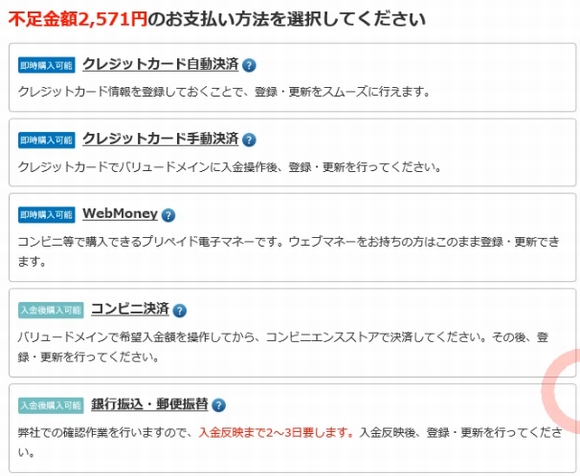
★クレジットカード自動決済(カード情報をあらかじめ登録しておき、自動で決済)
★クレジットカード手動決済(カード情報を毎回入力し、手動で決済)
★WebMoney(コンビニやデパートなどで買えるプリペイド電子マネーでのお支払い)
★コンビニ決済(購入金額を操作し、決済情報をもとにコンビニで支払います。)
★銀行振込・郵便振替(振込先が指定されますので振り込みます。2~3日と時間がかかります。)
お支払い手順~コアサーバー(CORESERVER)の無料期間終了後
コアサーバーを管理しているバリュードメインへログイン
★VALUE-DOMAIN(バリュードメイン)
上部メニューのログインボタンを押し、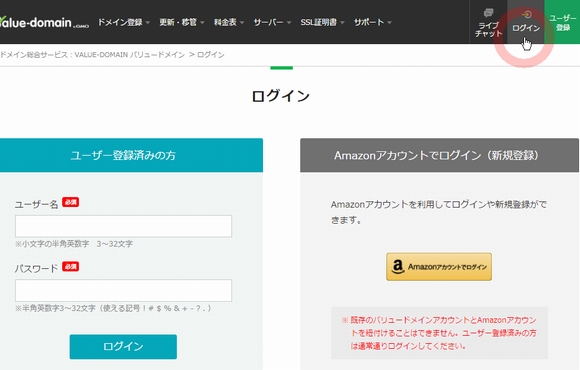
ユーザー登録済みの方の下に、
「バリュードメインのアカウント」のユーザー名・パスワードを入力しログインボタンを押します。
(コアサーバーのアカウントではありませんので注意してください)
管理画面になりましたら、サーバー>コアサーバーを選びます。
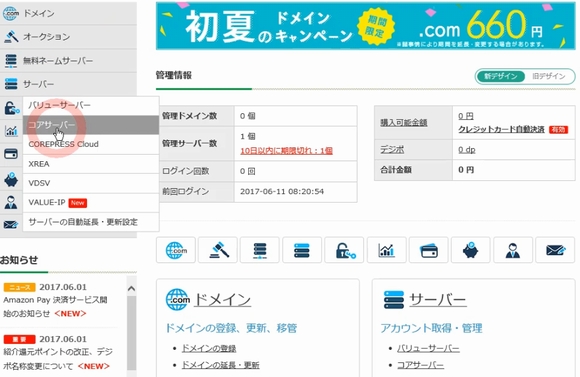
仮契約・無料お試し登録したコアサーバーが表示されていると思いますので、
有料契約したいサーバーの右の「購入」ボタンを押します。
コアサーバー(CORE-MINIなど)の購入画面になりますので、購入する期間(料金は税込み)を選びます。
期間が長いほど、ひと月あたりの料金が安くなります。キャンペーン中なら初期費用無料です。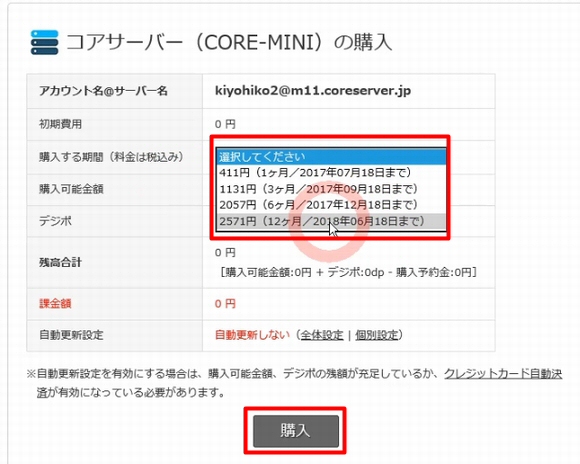
バリュードメインのアカウント登録時に、クレジットカードを登録した場合
バリュードメインのアカウント登録時に、クレジットカードを登録した場合、
合計金額が下に表示されますので、確認の上、「購入」ボタンを押します。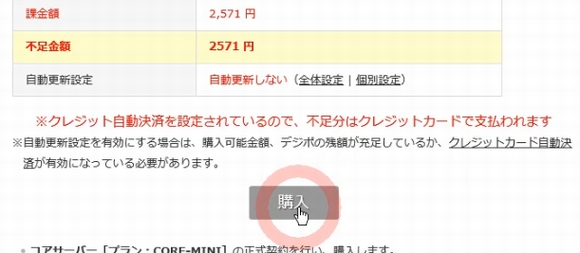
すごく簡単ですよね。
クレジットカード手動決済の場合
入金する金額を入力します。不足分以上の金額を入力します。
(他にも契約したい際などに多めに入金できるようです)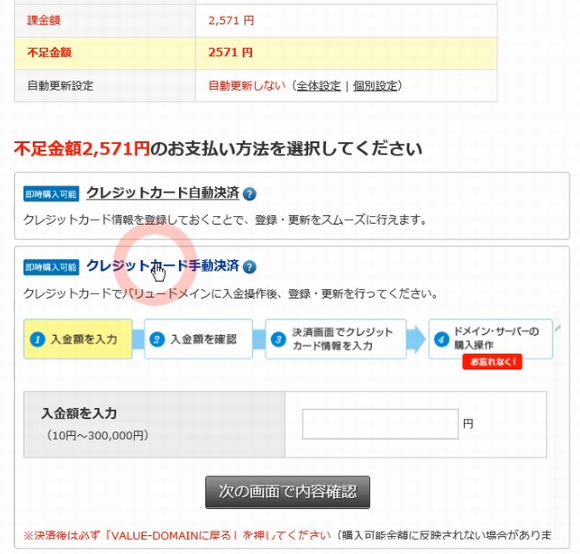
金額を確認の上、「決済サイトへ」ボタンを押します。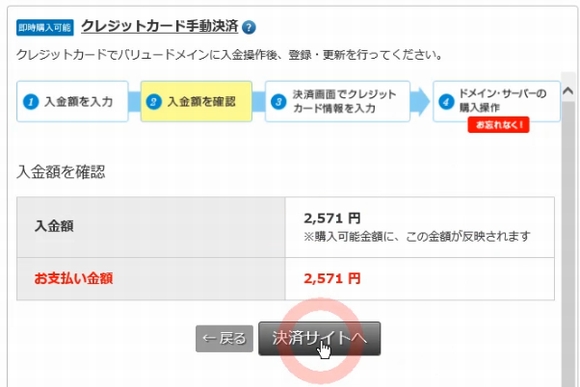
再び、バリュードメインお支払い手続き画面が出ますので、「決済に進む」ボタンを押します。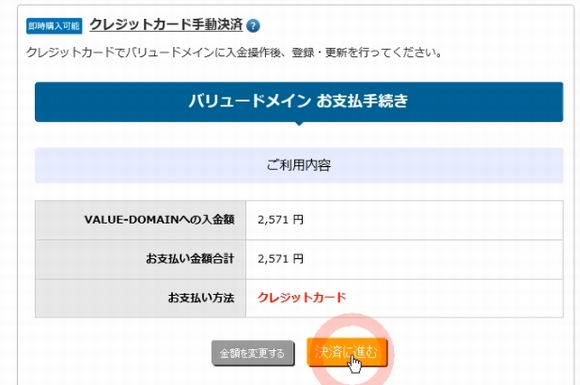
次に、カード番号や有効期限・セキュリティーコードを入力し、「決済する」を押すと、有料契約の手続きが出来ます。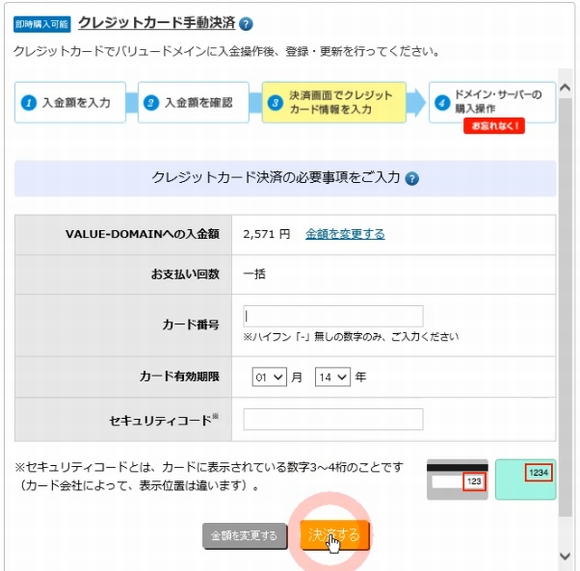
今回から、クレジットカードを自動決済したい場合
今回から、クレジットカードを自動決済したい場合は、クレジットカード決済自動決済を選び、クレジットカード情報を登録ボタンを押します。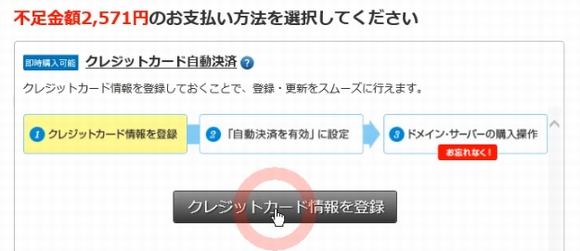
「カード番号や有効期限・カード名義人など」クレジットカード情報を入力します。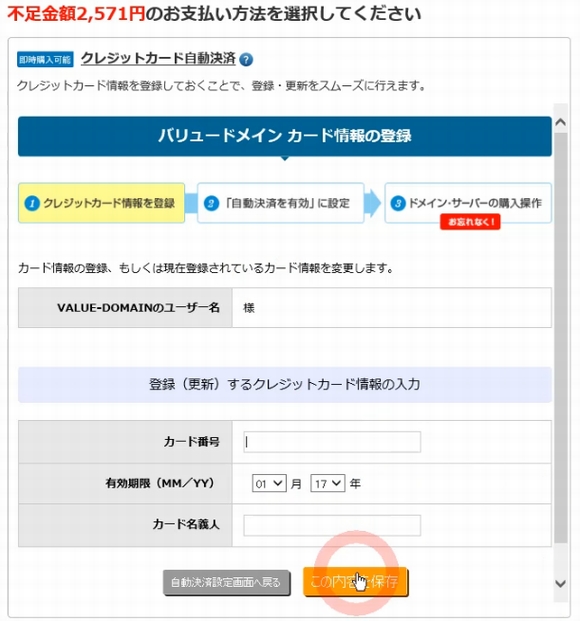
これで、次回からも、簡単に登録・更新を行うことが出来ます。
★以上で、コアサーバーの無料期間後の有料契約・本契約支払い方法手順が完了となります。
サーバーやドメインの自動更新をしたい場合
バリュードメイン管理画面(コントロールパネル)の、
サーバー>サーバーの自動延長・更新設定を選び、
「全体設定」または、「変更したいサーバーアカウント名をクリック」します。
全体設定というのは、サーバーだけでなく、ドメインについても自動更新するかしないかを設定できます。
個別設定を優先する・しないかも選べます。
変更したいサーバーアカウント名をクリックした場合は、
サーバー個別に自動更新するかしないかの設定が可能です。
ただ、全体設定で「個別設定を優先しない」を選んでいる場合は設定しても無効となります。
今後の流れ
1:【ジャンル・サイト名・タイトル説明文の決定】
ブログ名(ブログタイトル)と説明文/ドメイン名/ハンドルネームの決め方
2:【コアサーバーのアカウント登録】
コアサーバー(バリュードメイン系)のアカウント登録方法~料金や評判等も解説
3:【お名前ドットコムでのドメインの取得】
お名前ドットコムでの独自ドメイン名検索・新規登録・取得方法
4:【お名前コムでのDNS設定】
お名前.com取得ドメインをコアサーバーで使う設定DNSネームサーバー等
5:【コアサーバーでのDNS設定】
コアサーバーで他社ドメインを使うバリュードメインDNS設定方法
6:【コアサーバーでのDBとワードプレスインストール】
コアサーバーへのデータベースとワードプレスインストール方法
7:【コアサーバーの有料契約】
コアサーバーの無料期間後の有料契約・本契約支払い方法手順
–:【ワードプレスの初期設定その1】
★ワードプレスブログ初期設定1~一般設定・テーマインストール設定
–:【ワードプレスブログ初期設定2~最低限のプラグイン(問合せフォーム・スパム対策・SEO等)導入】
★ワードプレスブログ初期設定2~最低限のプラグイン(問合せフォーム・スパム対策・SEO等)導入
–:【ワードプレスの初期設定その3】
★ワードプレスブログ初期設定3~サイトマップ/メニュー/ウィジェット/スキン変更

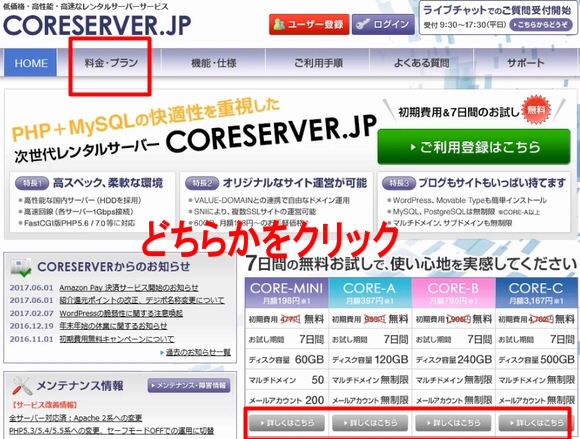
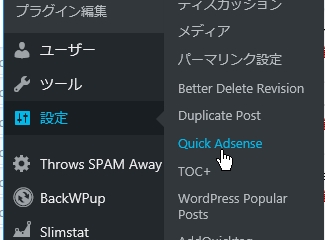
コメント